Excel에서 VLOOKUP의 #N/A 또는 0을 빈칸이나 지정된 텍스트로 바꾸기
Kutools for Excel
300개 이상의 기능로 엑셀 강화
강력한 기능들
Excel에서 VLOOKUP 함수를 사용할 때 #N/A 오류 값이나 0이 반환되는 문제를 겪으신 적이 있나요? 여기서 Kutools for Excel의 '0 또는 #N/A를 빈칸/지정된 값으로 대체' 기능은 Excel에서 수식을 생성하여 0 또는 #N/A 오류 값을 비워두거나 지정된 값으로 바꾸는 데 도움을 줍니다.

'0 또는 #N/A를 빈칸/지정된 값으로 대체' 기능을 적용하는 방법
Kutools > 슈퍼 LOOKUP > 0 또는 #N/A를 빈칸/지정된 값으로 대체를 클릭하여 이 기능을 적용하세요. 스크린샷 보기:
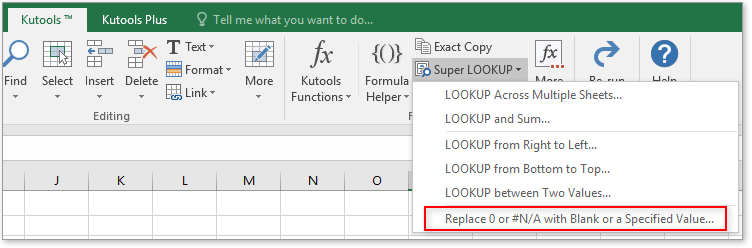 |
| |
 |
0 또는 #N/A 오류 값을 비워두기
VLOOKUP 함수가 반환한 0 또는 #N/A 오류 값을 빈칸으로 바꾸려면, 아래 단계를 따르세요:
1. Kutools > 슈퍼 LOOKUP > 0 또는 #N/A를 빈칸/지정된 값으로 대체를 클릭합니다.
2. 팝업 창에서 아래와 같이 설정을 지정하세요:
1) 검색할 값 범위 및 출력 위치 섹션에서, 조회할 값 셀과 출력 위치를 각각 지정합니다;
2) ' 0 또는 #N/A 오류 값을 빈칸으로 대체' 옵션을 선택합니다;
3) 데이터 범위 섹션에서 필요에 따라 헤더를 포함하거나 제외한 데이터 범위를 선택하고, 키 열 드롭다운 목록에서 조회 값이 있는 열을 선택한 다음, 반환 열 드롭다운 목록에서 일치하는 값을 반환할 열을 선택합니다.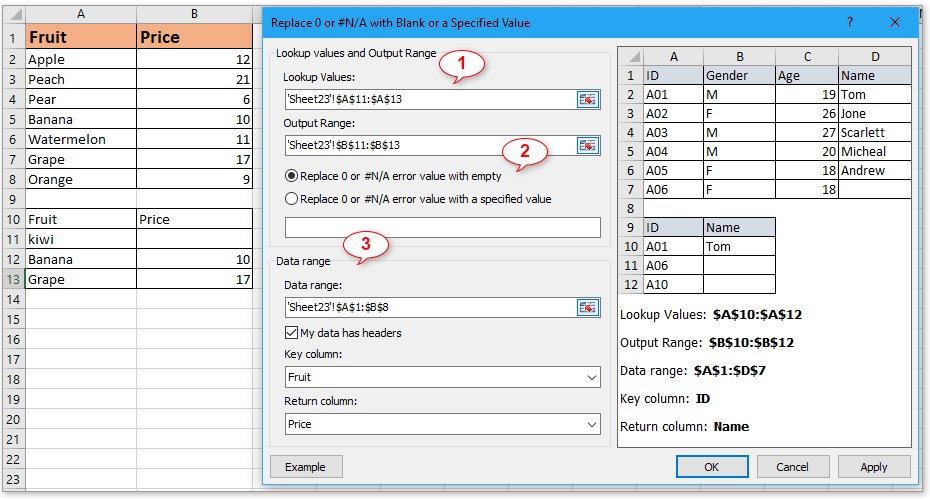
3. 확인 또는 적용을 클릭하면, 모든 일치하는 값이 반환됩니다. 일치하는 값이 없으면 빈칸을 반환합니다.
0 또는 #N/A 오류 값을 지정된 값으로 바꾸기
VLOOKUP 함수가 반환한 0 또는 #N/A 오류 값을 특정 값으로 바꾸고 싶다면, 다음과 같이 하세요:
1. Kutools > 슈퍼 LOOKUP > 0 또는 #N/A를 빈칸/지정된 값으로 대체를 클릭합니다.
2. 팝업 창에서 아래와 같이 설정을 지정하세요:
1) 검색할 값 범위 및 출력 위치 섹션에서, 조회할 값 셀과 출력 위치를 각각 지정합니다;
2) '0 또는 #N/A 오류 값을 지정된 값으로 대체' 옵션을 선택한 후, 아래 텍스트 상자에 0 또는 #N/A 오류 값을 대체할 텍스트를 입력합니다;
3) 데이터 범위 섹션에서 필요에 따라 헤더를 포함하거나 제외한 데이터 범위를 선택하고, 키 열 드롭다운 목록에서 조회 값이 있는 열을 선택한 다음, 반환 열 드롭다운 목록에서 일치하는 값을 반환할 열을 선택합니다.
3. 확인 또는 적용을 클릭하면, 모든 일치하는 값이 반환됩니다. 일치하는 값이 없으면 지정된 텍스트를 반환합니다.
팁:
이 기능을 처음 사용한다면, 예제 버튼![]() 을 클릭하여 0 또는 #N/A를 빈칸/지정된 값으로 대체 대화상자를 통해 샘플 시트를 표시하여 이 기능을 어떻게 사용하는지 이해할 수 있습니다.
을 클릭하여 0 또는 #N/A를 빈칸/지정된 값으로 대체 대화상자를 통해 샘플 시트를 표시하여 이 기능을 어떻게 사용하는지 이해할 수 있습니다.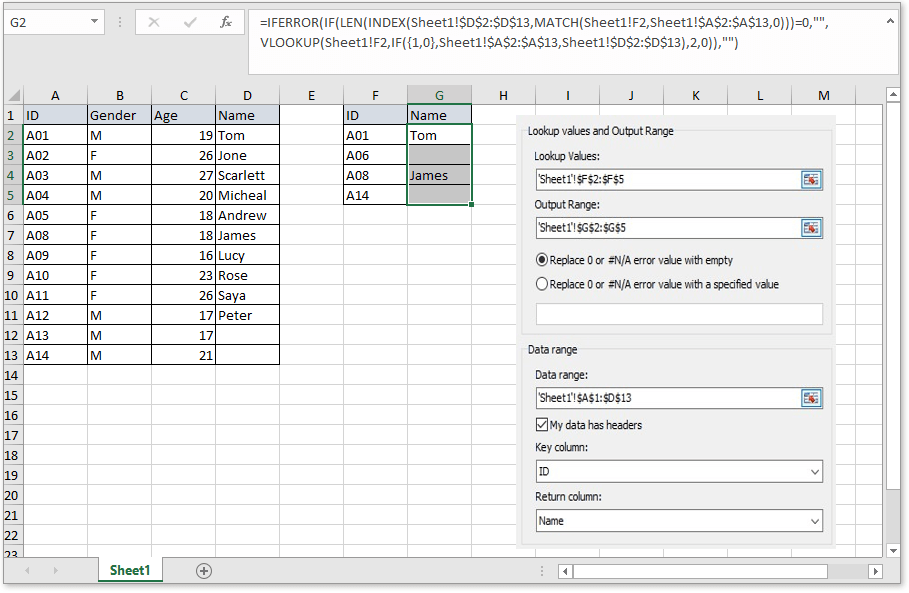
데모: 0 또는 #N/A를 빈칸/지정된 값으로 대체하기
추천 생산성 도구
Office Tab: Microsoft Office에서 Chrome, Firefox 및 새로운 Edge 브라우저처럼 편리한 탭을 사용하세요. 탭을 통해 문서 간에 쉽게 전환할 수 있으며, 창이 복잡하게 배열되지 않습니다. 더 알아보기...
Kutools for Outlook: Kutools for Outlook은 Microsoft Outlook 2010–2024 (및 이후 버전)과 Microsoft 365에서 사용할 수 있는 100개 이상의 강력한 기능을 제공하여 이메일 관리를 단순화하고 생산성을 향상시킵니다. 더 알아보기...
Kutools for Excel
Kutools for Excel은 Excel 2010 – 2024 및 Microsoft 365에서 작업을 간소화하는 300개 이상의 고급 기능을 제공합니다. 위에 언급된 기능은 시간을 절약해주는 다양한 도구 중 하나일 뿐입니다.

